Zalo tillåter användare att ändra typsnittsstil, teckensnitt och färg för att skapa betoning när de skickar textmeddelanden och skapar dagböcker. Det finns många teckensnitt att välja mellan, med vackra färger av blått, rött, lila, gult... Hur man ändrar typsnittsstilen är också extremt enkel, se artikeln nedan:
Instruktioner för att installera teckensnitt på Zalo
Snabbstartsguide
Logga in på Zalo -> Klicka på kontoikonen -> Klicka på ikonen Inställningar -> klicka på sektionen Språk och teckensnitt -> klicka på sektionen Ändra teckensnitt -> kontrollera sektionen Zalo Font .
Detaljerade instruktioner
För att ändra språkinställningarna för hela Zalo-applikationen, följ dessa steg exakt:
- Steg 1: Logga in på Zalo på din telefon och klicka sedan på kontoikonen i det nedre högra hörnet av skärmen.
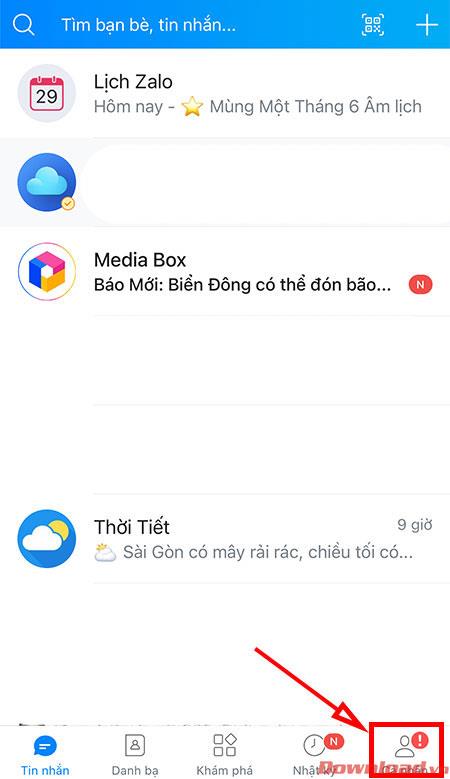
- Steg 2: På skärmen som visas klickar du på ikonen Inställningar med en kugghjulsbild i det övre högra hörnet av telefonskärmen för att öppna Zalo-inställningarna.
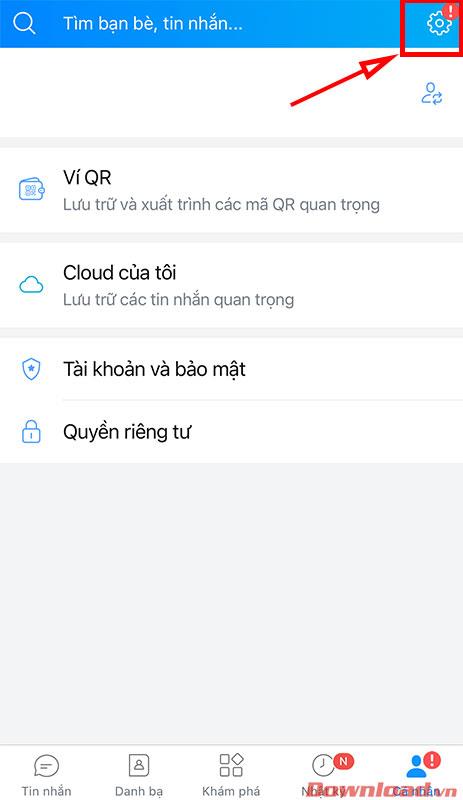
- Steg 3: Klicka på avsnittet Språk och teckensnitt i avsnittet Inställningar .
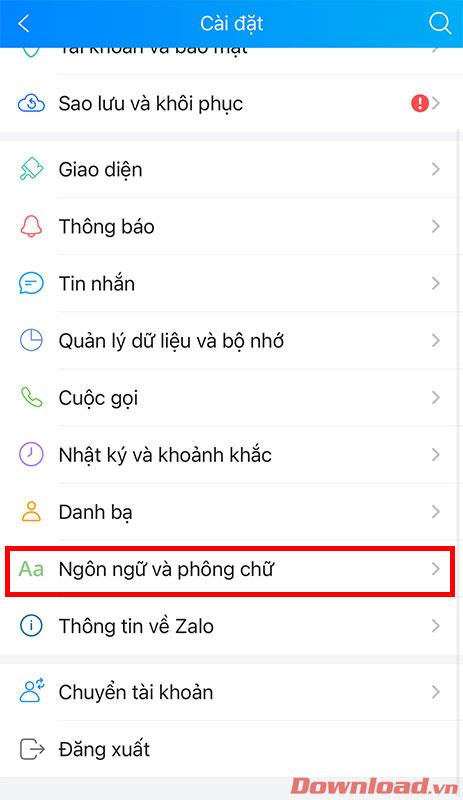
- Steg 4: Fortsätt att klicka på Ändra teckensnitt på skärmen som visas .

- Steg 5: I dialogrutan Välj teckensnitt som visas, välj avsnittet Zalo Font . Detta kommer att ändra alla teckensnitt i Zalo och chatta till Zalo-teckensnitt istället för standardsystemspråket.
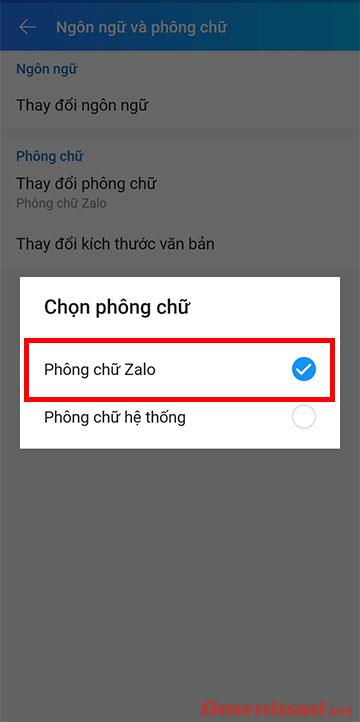
Efter att ha ändrat teckensnittet till Zalo-teckensnittet kan du återgå till standardteckensnittet genom att markera teckensnittsraden System .
Instruktioner för att ändra typsnittsstilen när du skickar textmeddelanden på Zalo
Steg 1: Öppna Zalo-applikationen, öppna valfri konversation. Tryck sedan på ikonen för bilaga till höger om meddelanderutan och tryck sedan på Textstil.
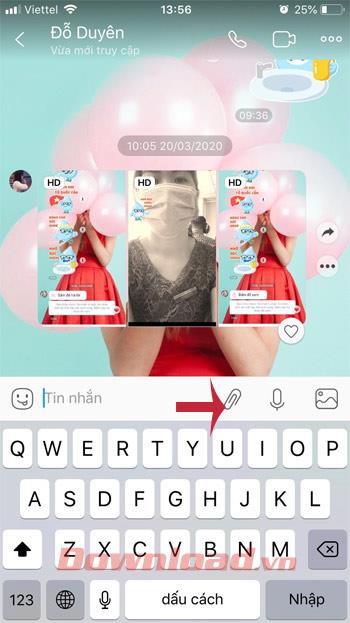
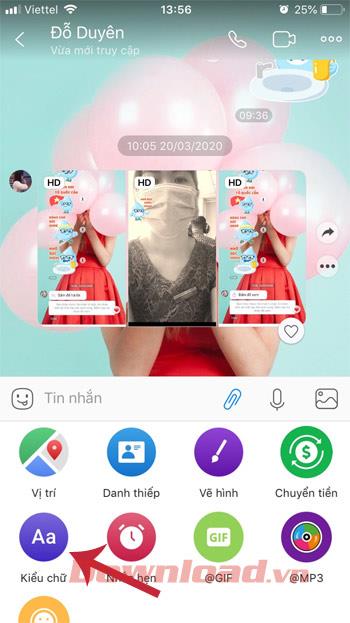
Steg 2: Välj lämpligt typsnitt, här finns upp till 28 olika typsnitt att välja mellan. Svep bara åt höger för att hitta typsnittet du gillar, skriv sedan ett meddelande till dina vänner och du är klar.
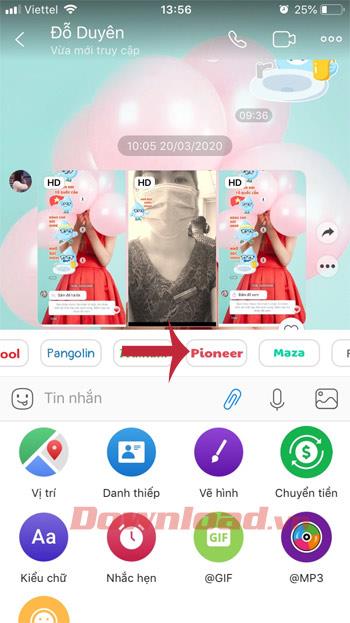

Obs: Om du inte ser teckensnittsalternativet i avsnittet Bilagor , kontrollera och uppdatera Zalo till den senaste versionen.
Instruktioner för att ändra teckensnittsstil när du skapar en dagbok på Zalo
Videohandledning om hur du ändrar teckensnittsstilen när du skapar en dagbok
Steg för att ändra teckensnittsstil när du skapar en dagbok
Steg 1: På Zalos huvudgränssnitt byter du till fliken Dagbok (klockikon). Klicka här på raden Hur mår du idag? För att dela din status, klicka på raden Vad tänker du på? för att ange vad du vill dela med alla, välj sedan visningsrättigheter, plats och tagga vänner.
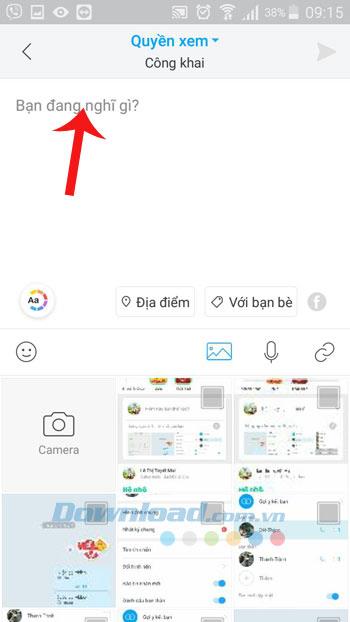
Steg 2: Du kan välja olika typsnitt, typsnitt och teckensnittsfärger. Zalo tillhandahåller många teckensnitt som du kan välja mellan, klicka bara på den blå pilknappen för att se fler teckensnitt.

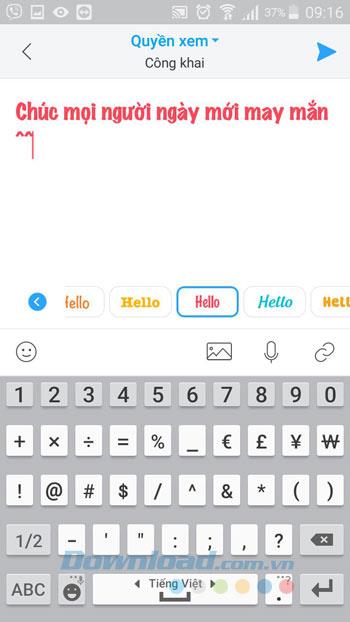
Steg 3: När du väljer ditt favoritteckensnitt, klicka på ikonen Skicka -knapp för att dela din status på sidan Dagbok. För närvarande kommer din status att visas på Zalo-väggen.
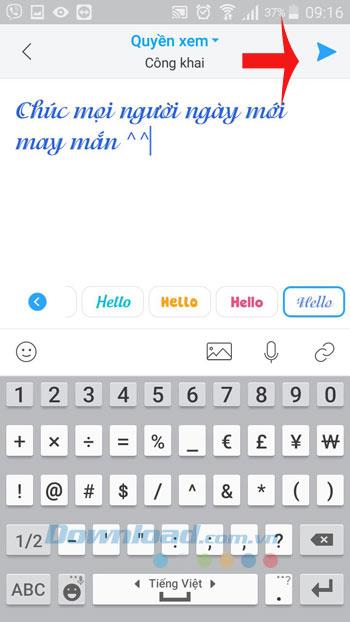
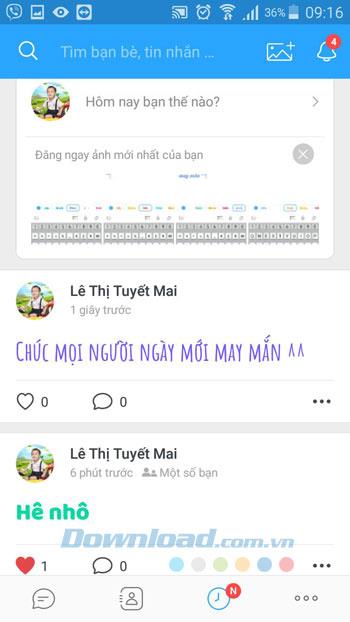
Så du kan skapa extremt unika och vackra statusrader och artiklar att dela på din dagboksida.
Önskar dig framgång!

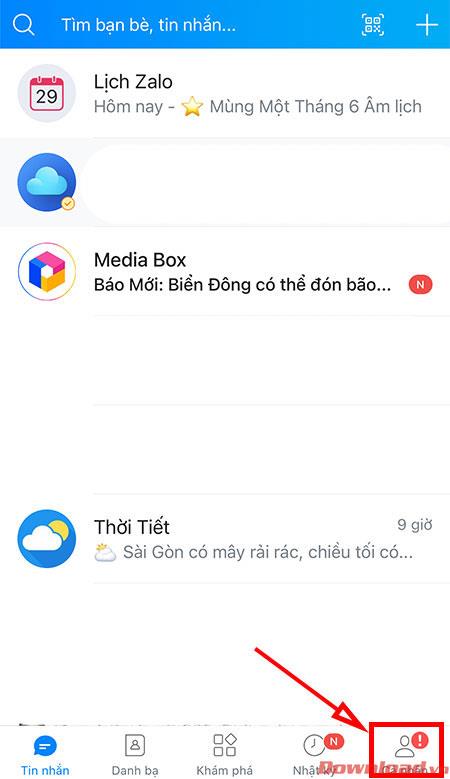
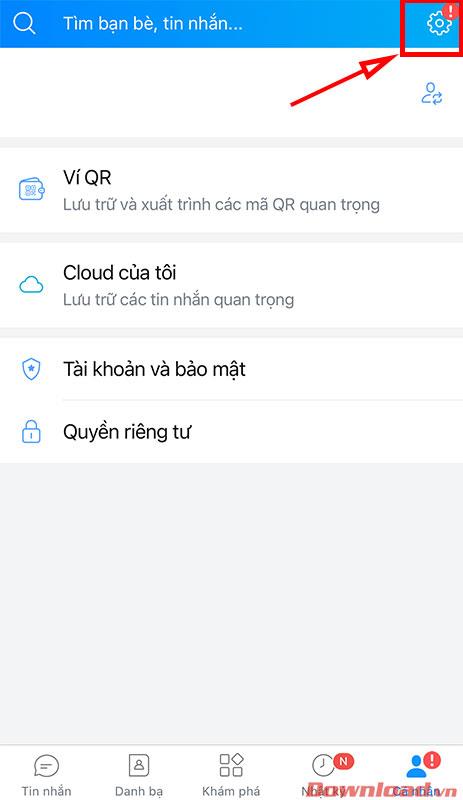
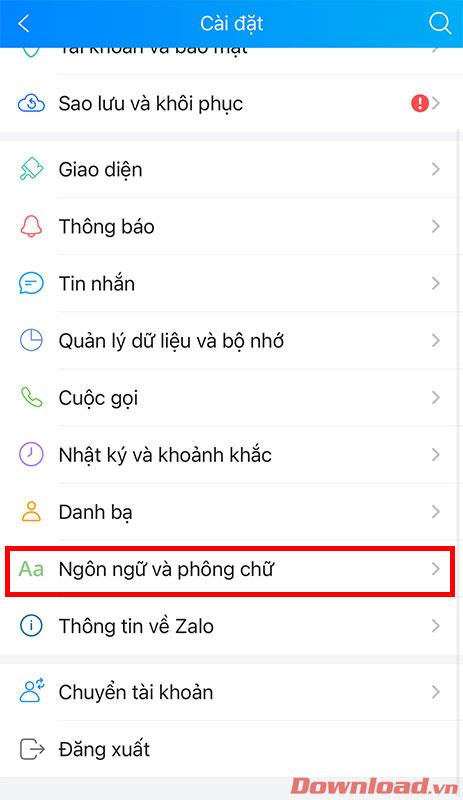

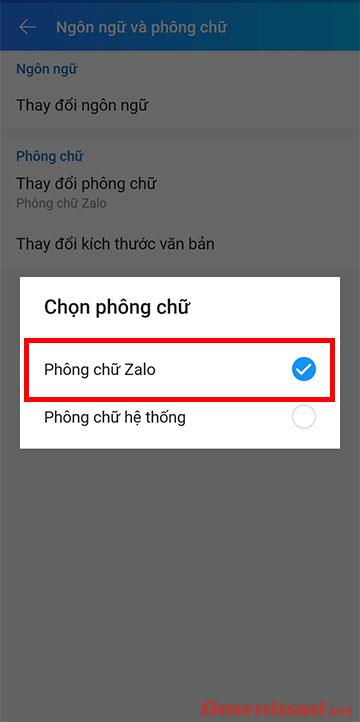
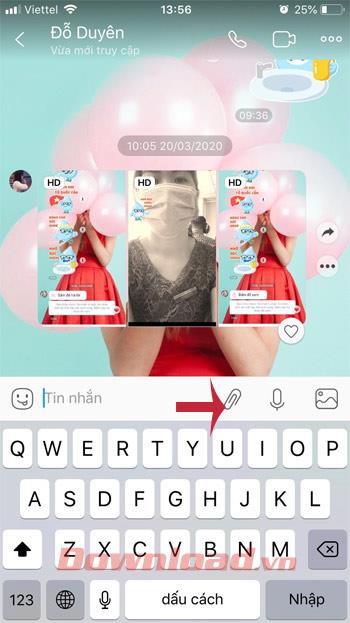
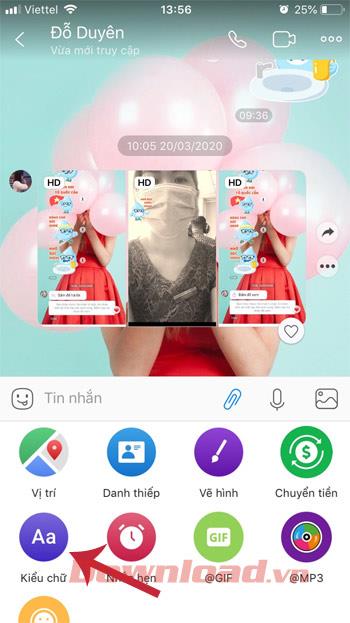
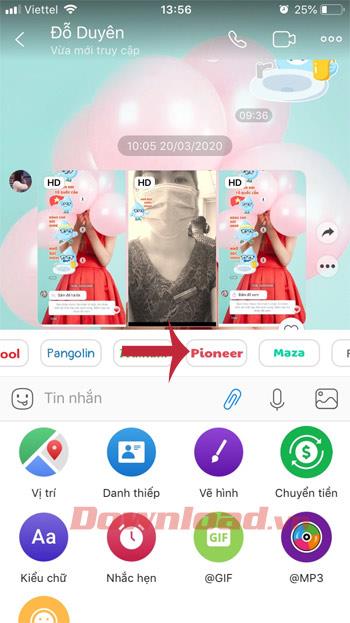

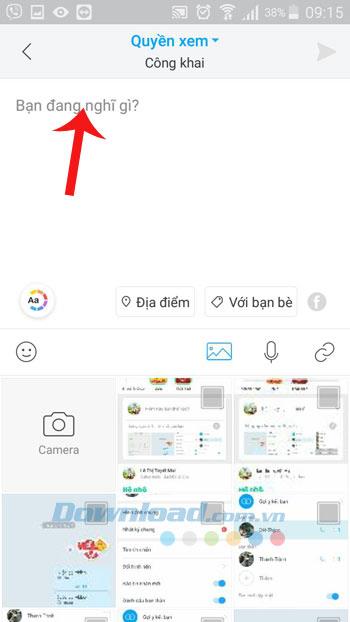

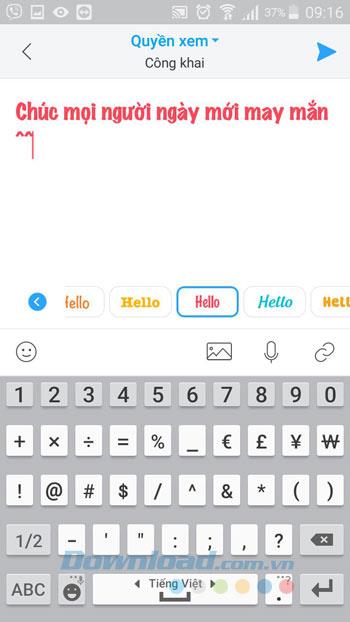
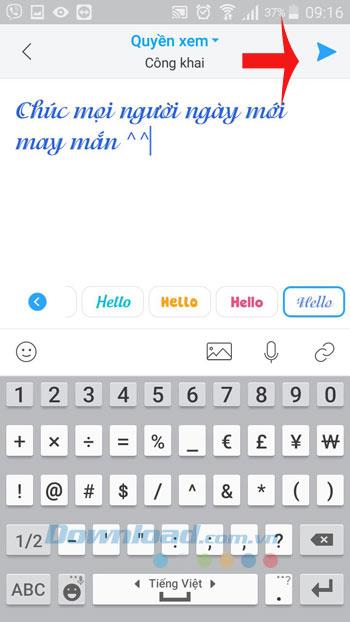
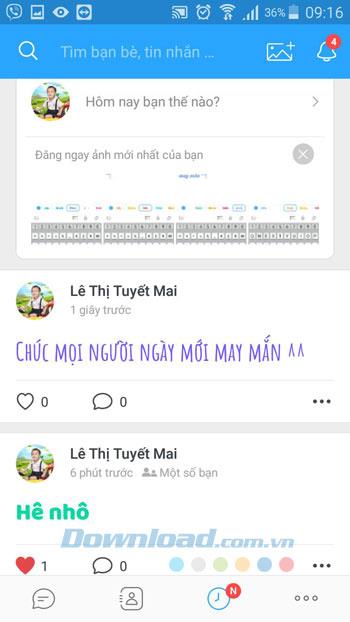



![[100% löst] Hur åtgärdar jag meddelandet Fel vid utskrift i Windows 10? [100% löst] Hur åtgärdar jag meddelandet Fel vid utskrift i Windows 10?](https://img2.luckytemplates.com/resources1/images2/image-9322-0408150406327.png)




![FIXAT: Skrivare i feltillstånd [HP, Canon, Epson, Zebra & Brother] FIXAT: Skrivare i feltillstånd [HP, Canon, Epson, Zebra & Brother]](https://img2.luckytemplates.com/resources1/images2/image-1874-0408150757336.png)